Stellen Sie jeden Schritt des Herunterladens und Installierens von Oracle19c vor
- coldplay.xixinach vorne
- 2021-01-14 10:15:314123Durchsuche

Empfohlen (kostenlos): Oracle-Tutorial
Artikelverzeichnis
- Oracle-Download
- Oracle-Installation
- SQL Developer-Download (grafisches Programm)
Oracle-Download
Hinweis : Deaktivieren Sie Antivirensoftware, 360, Kingsoft Antivirus usw., um das Problem zu vermeiden, dass die Installation aufgrund des Verbots der Änderung von Berechtigungen nicht möglich ist.
Offizielle Download-Adresse der Website: Link: https://www.oracle.com/database/technologies/oracle-database-software-downloads.html
Laden Sie die entsprechende Version herunter, meine ist Win10 64-Bit. 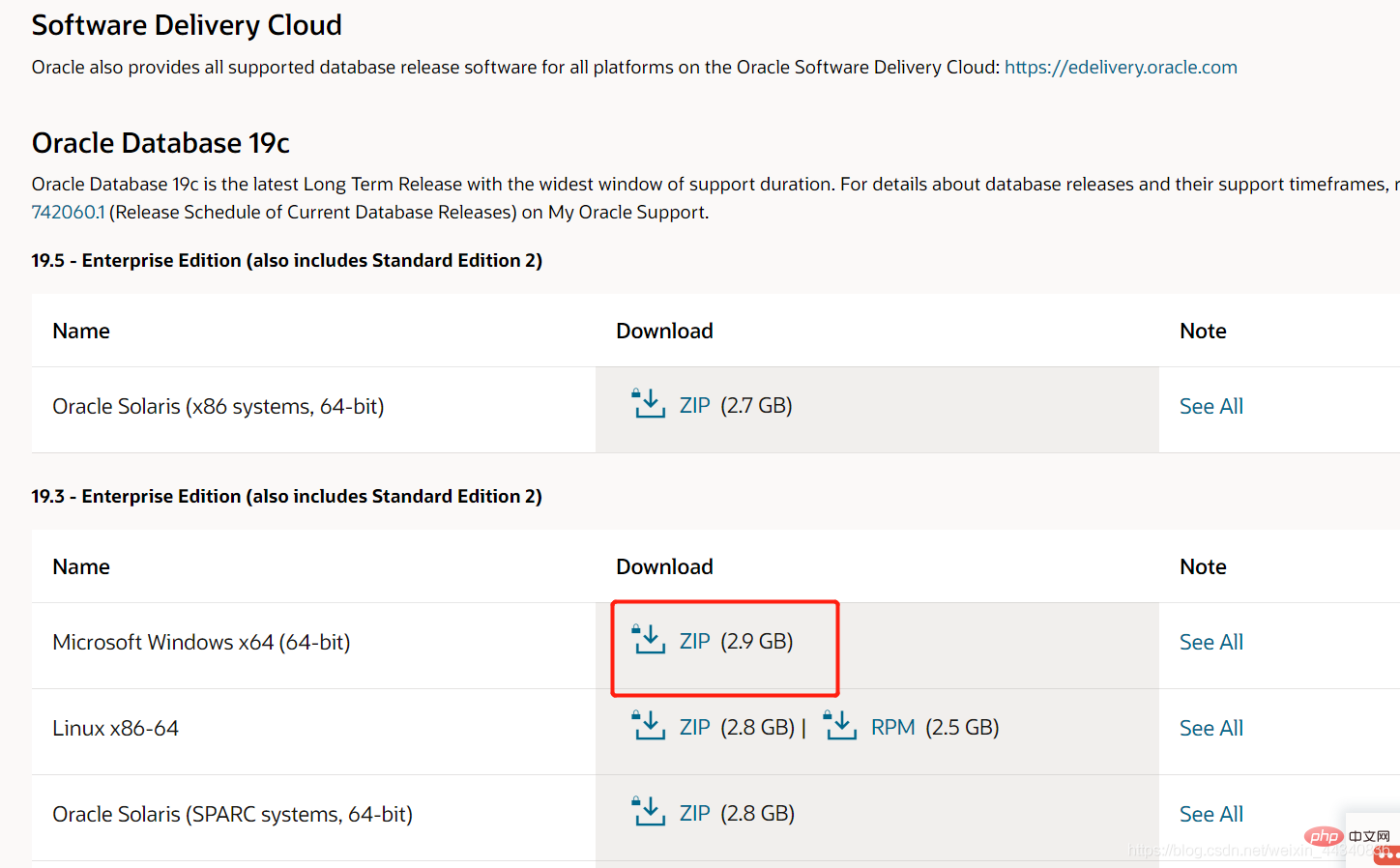
Klicken Sie zum Herunterladen und Sie werden aufgefordert, sich bei einem Konto anzumelden. Wenn Sie noch kein Konto haben, registrieren Sie einfach eines. 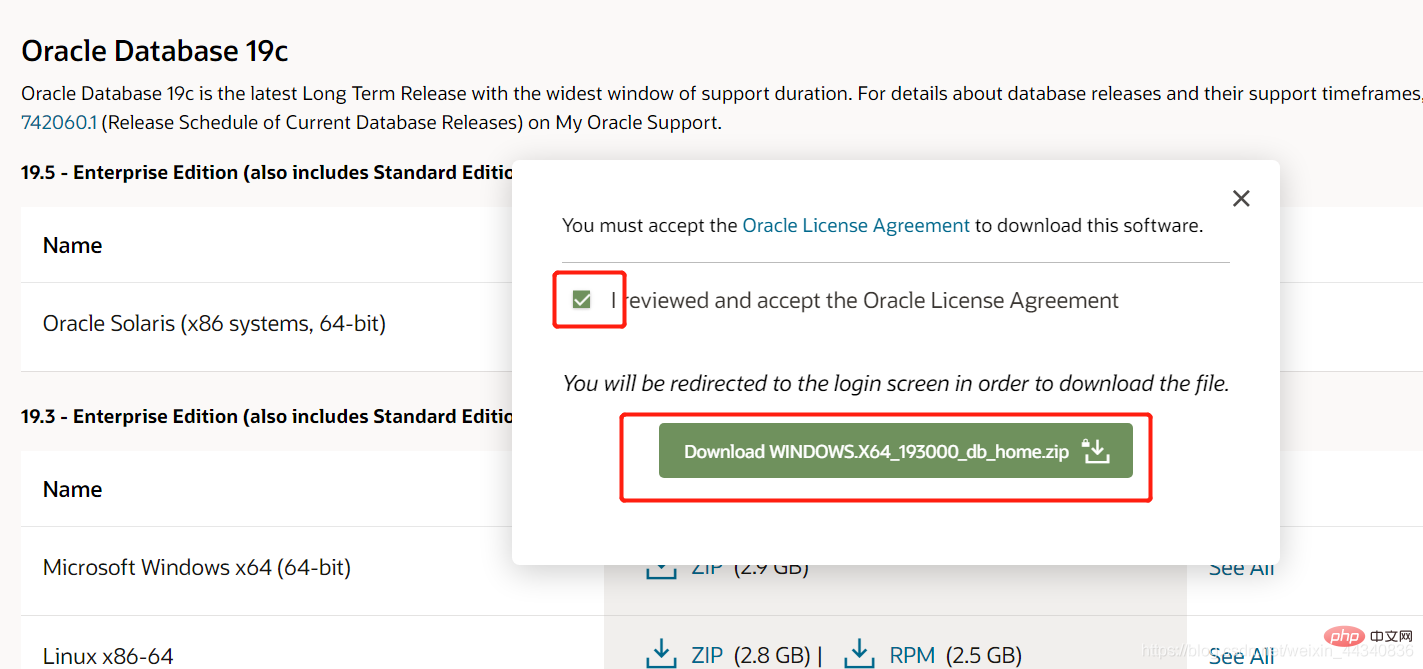
Heruntergeladenes komprimiertes Paket. 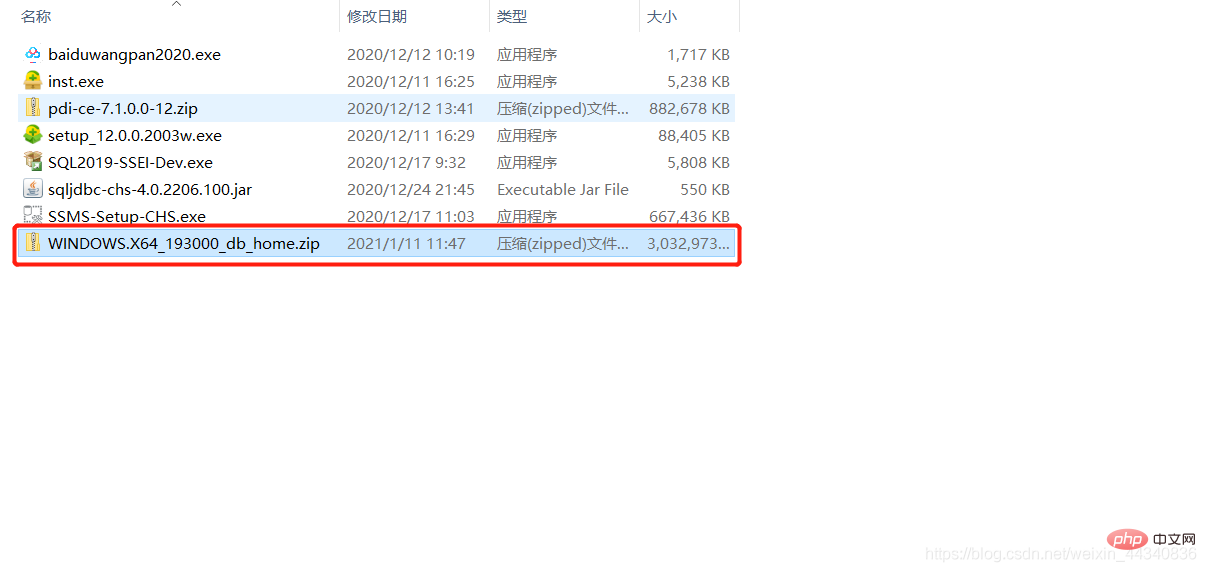
Nachdem die Dekomprimierung abgeschlossen ist, klicken Sie zum Ausführen auf setup.exe. 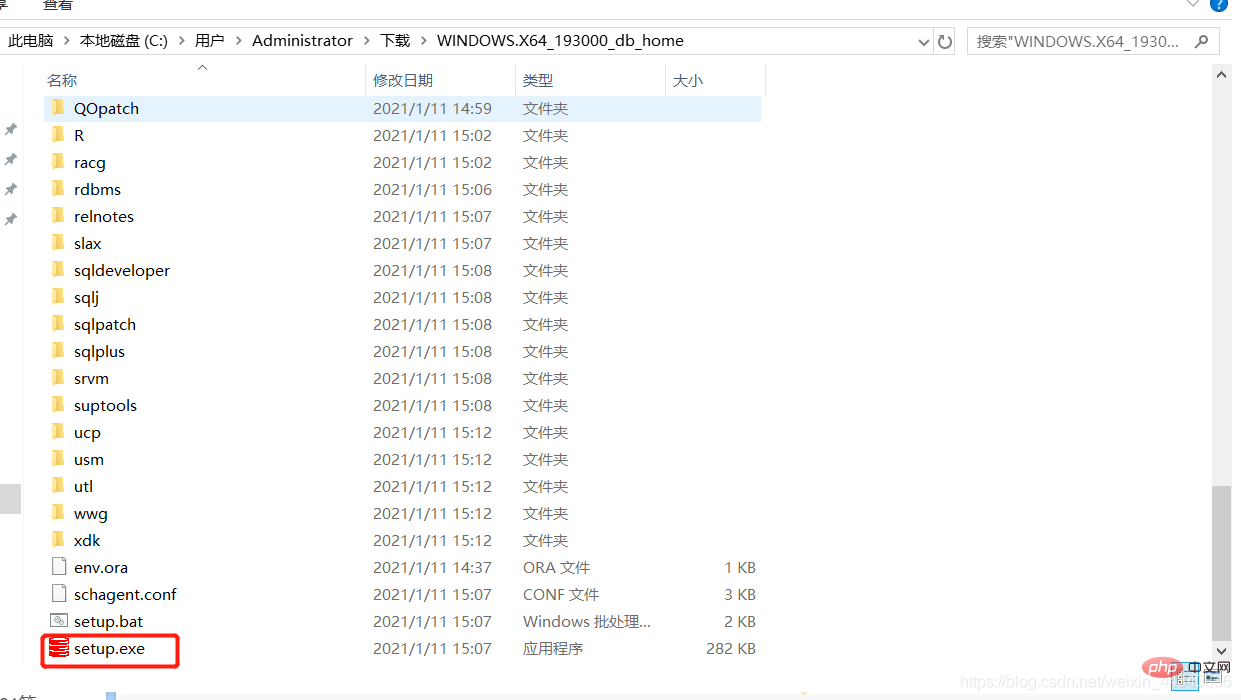
Oracle-Installation
Nach dem Öffnen erscheint das unten gezeigte Fenster und Startprogramm. 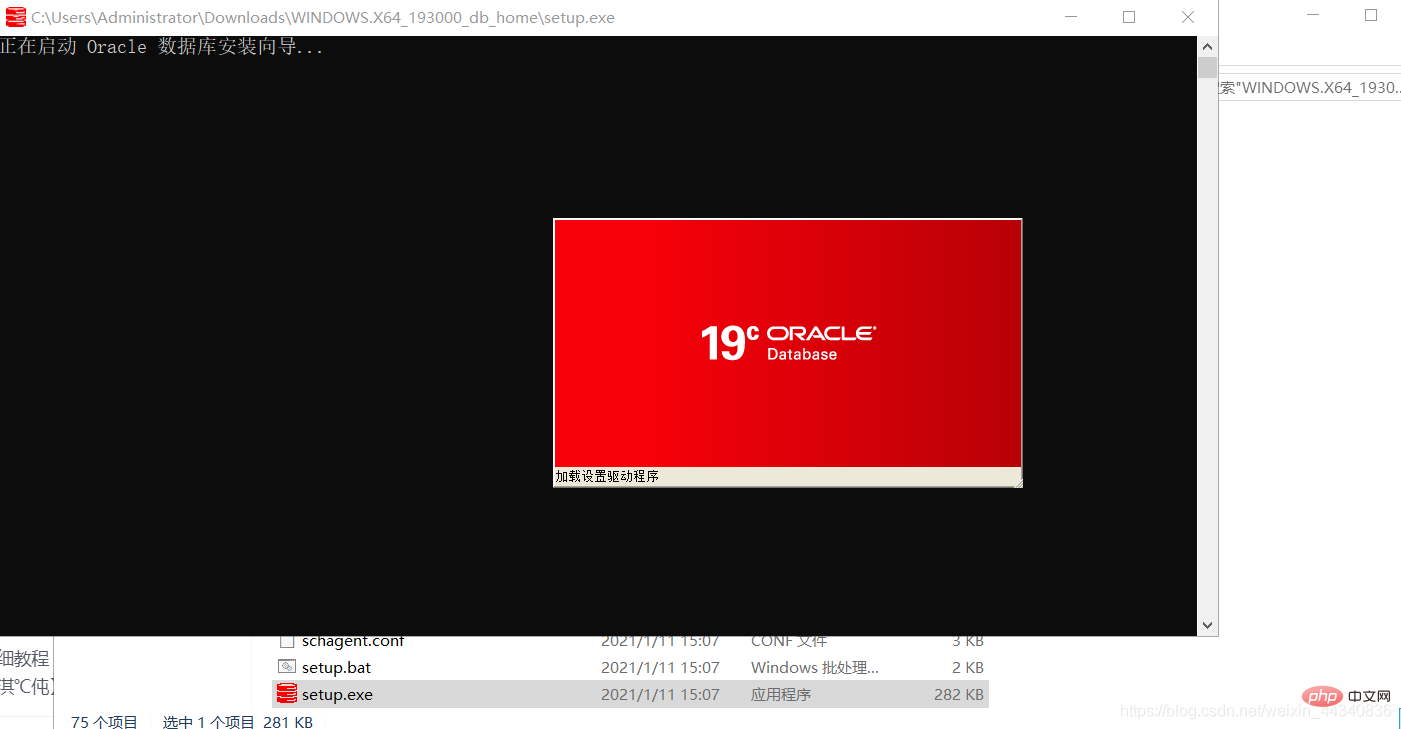
Nachdem der Startvorgang abgeschlossen ist, wählen Sie [Einzelinstanzdatenbank erstellen und konfigurieren] und klicken Sie auf Weiter. 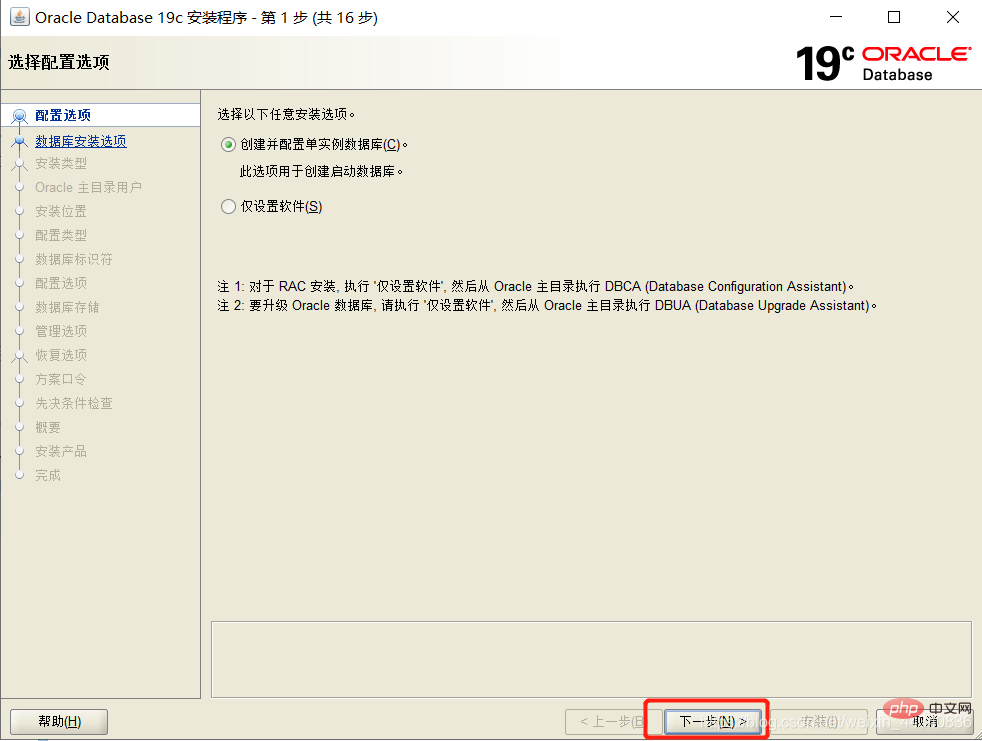
Wählen Sie [Desktop-Kategorie] und klicken Sie auf Weiter. 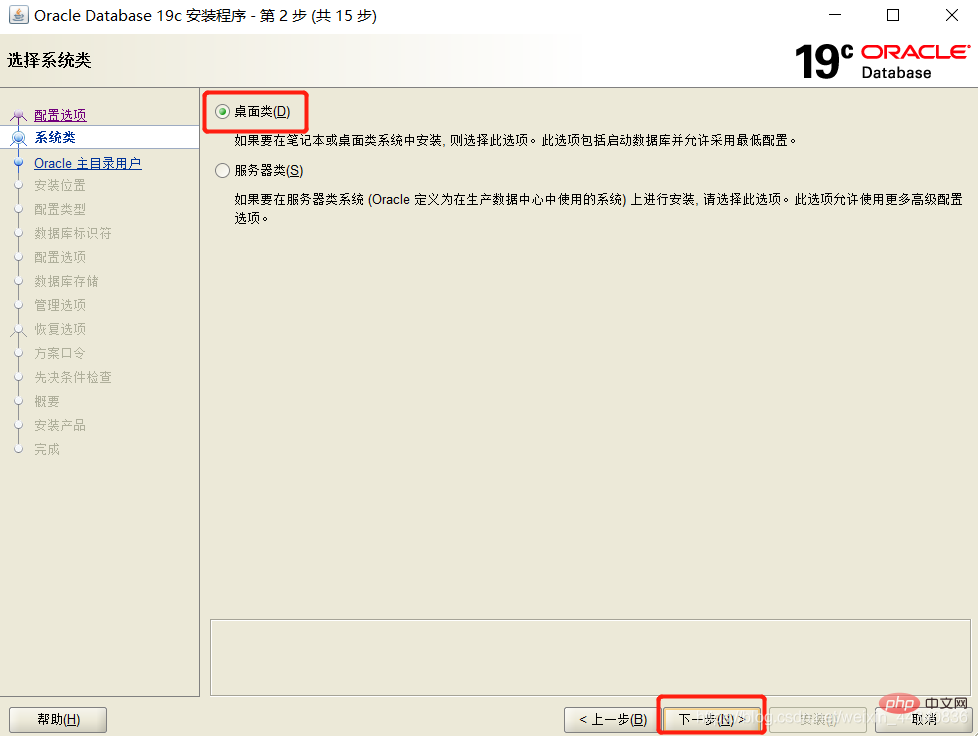
Wählen Sie [Neuen Windows-Benutzer erstellen], geben Sie den Benutzernamen und das Passwort ein und klicken Sie auf Weiter.
Hinweis: Unter Passwort kann ein Passwort verstanden werden, das aus Zahlen, Groß- und Kleinbuchstaben besteht. 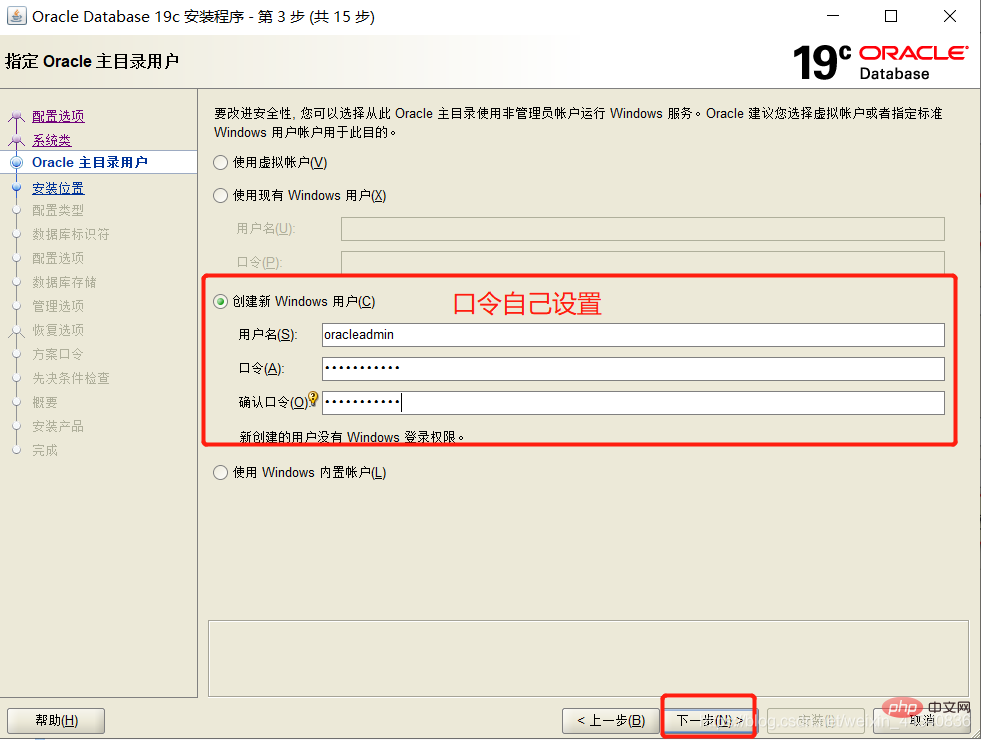
Ändern Sie die Pfade von [Oracle-Basisverzeichnis] und [Speicherort der Datenbankdatei], deaktivieren Sie [Als Containerdatenbank erstellen], geben Sie den [Namen der globalen Datenbank] und das Kennwort ein und klicken Sie auf „Weiter“. 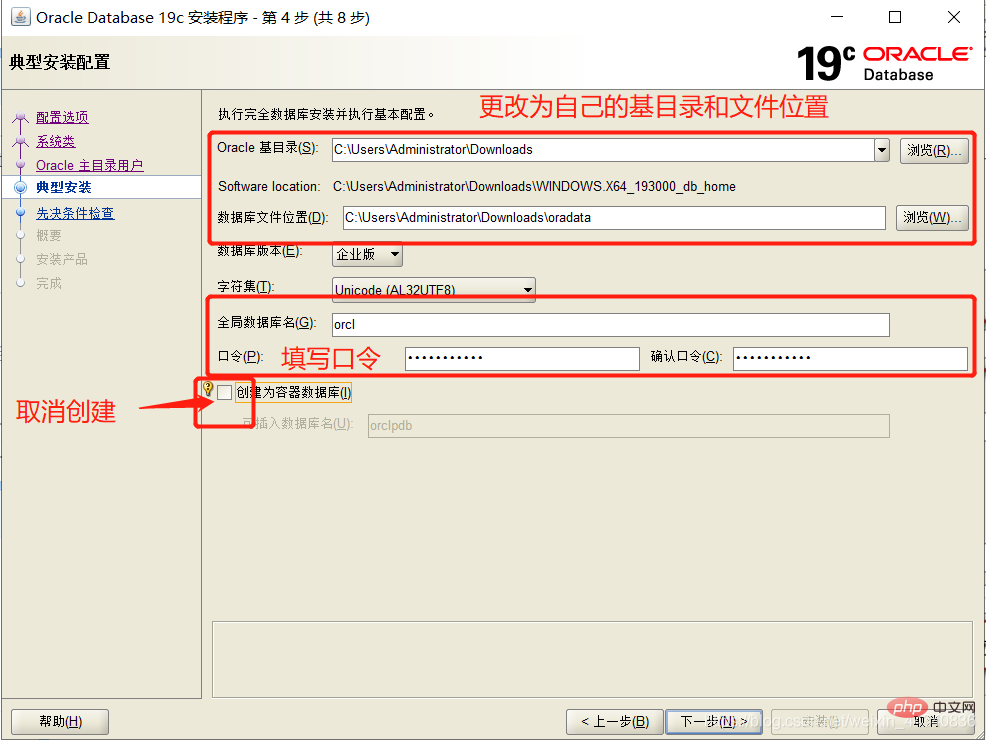
Klicken Sie auf [Installieren]. 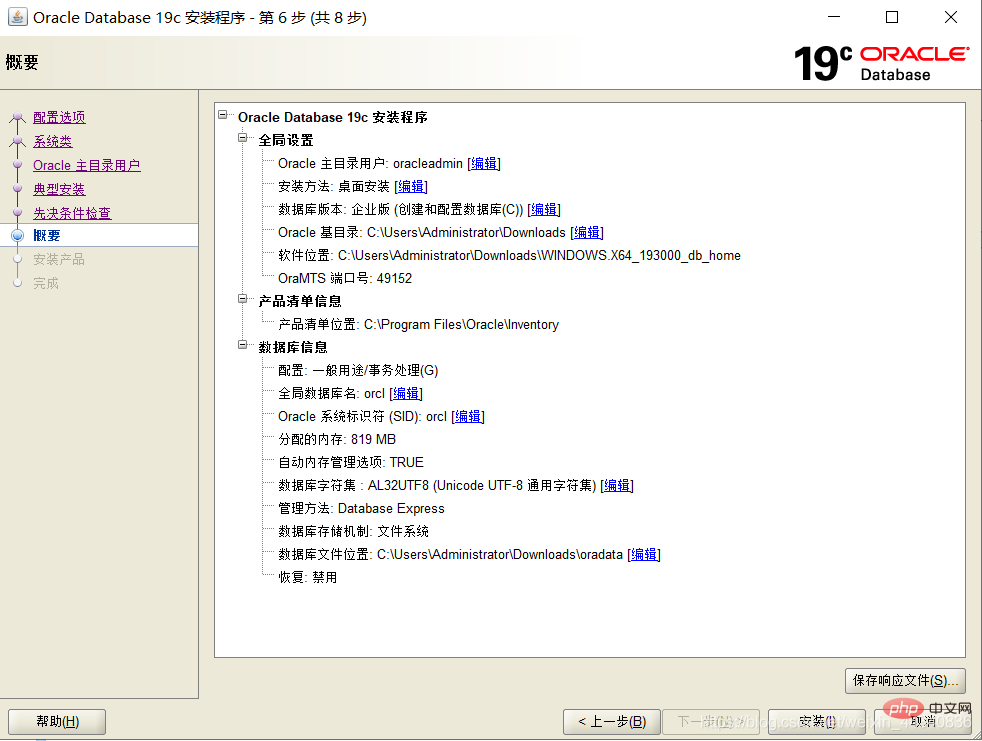
Die Installation dauert eine Weile. 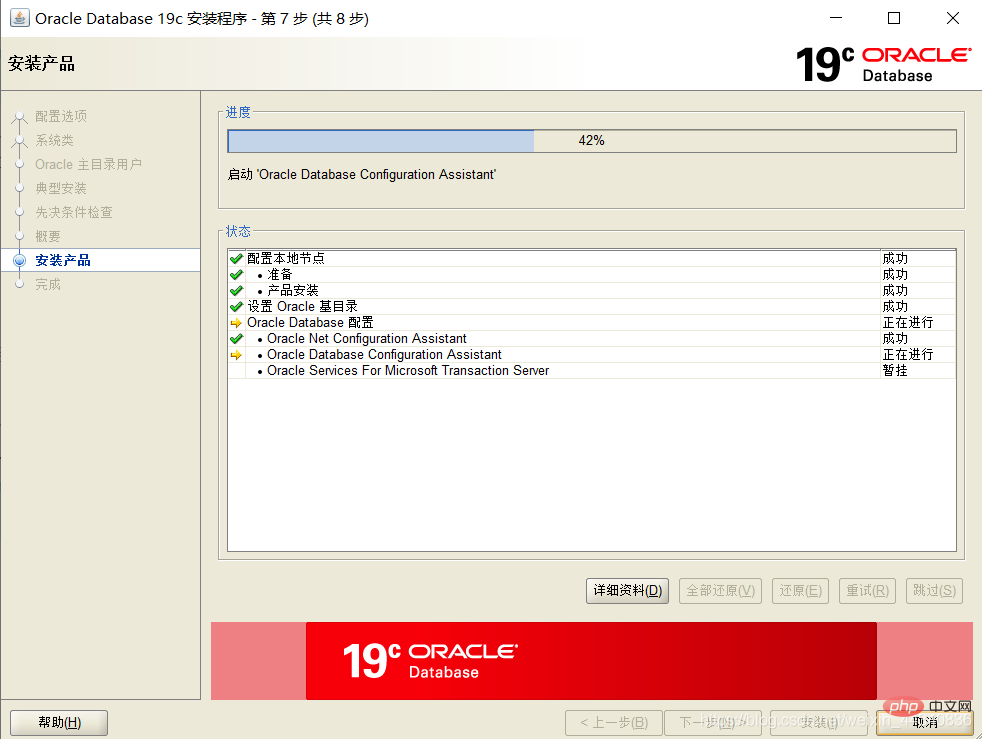
Wenn die Installation erfolgreich war, klicken Sie auf [Schließen]. 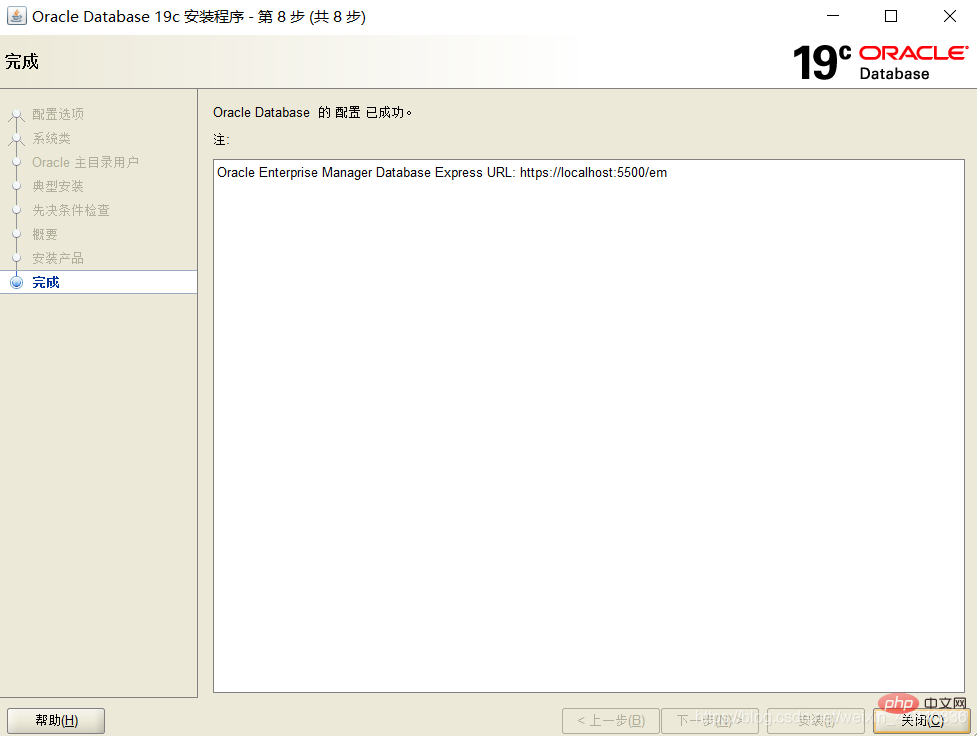
Überprüfen Sie den Servicestatus. 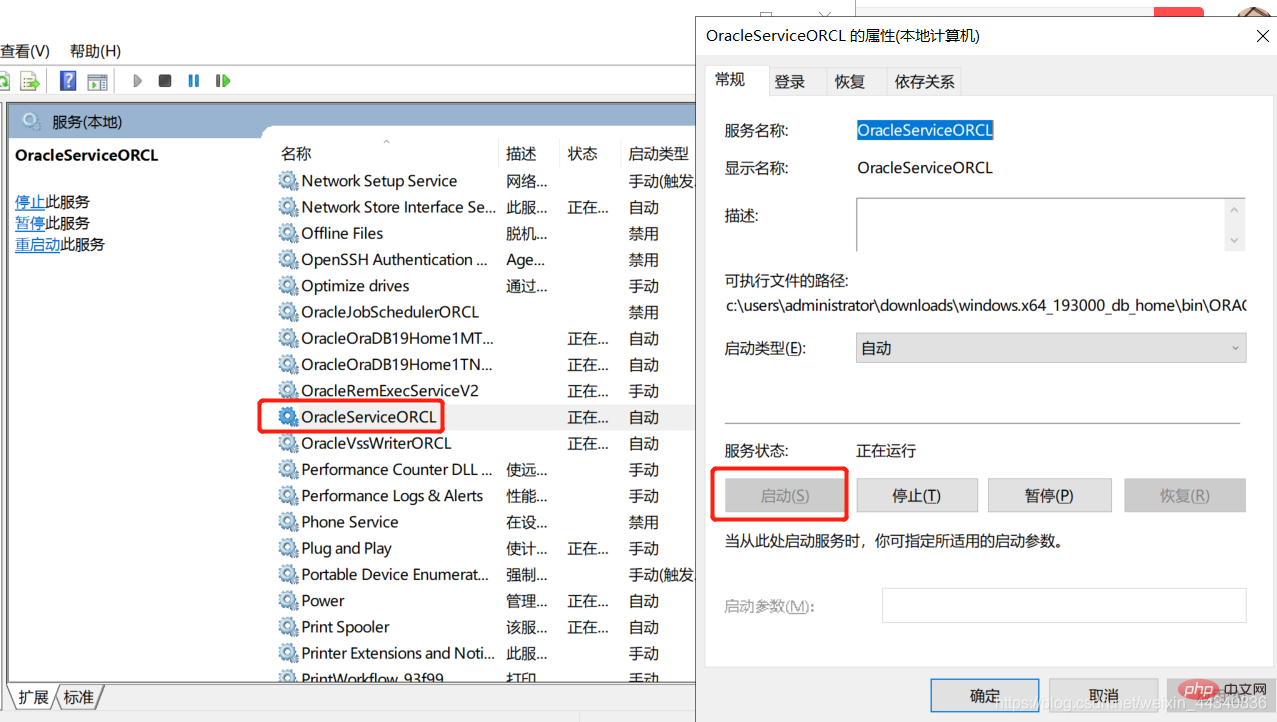
Besuchen Sie zu diesem Zeitpunkt den Link: https://localhost:5500/em/.
Geben Sie [sys] als Benutzernamen und das während der Installation festgelegte [Globale Datenbankkennwort] als Kennwort ein. 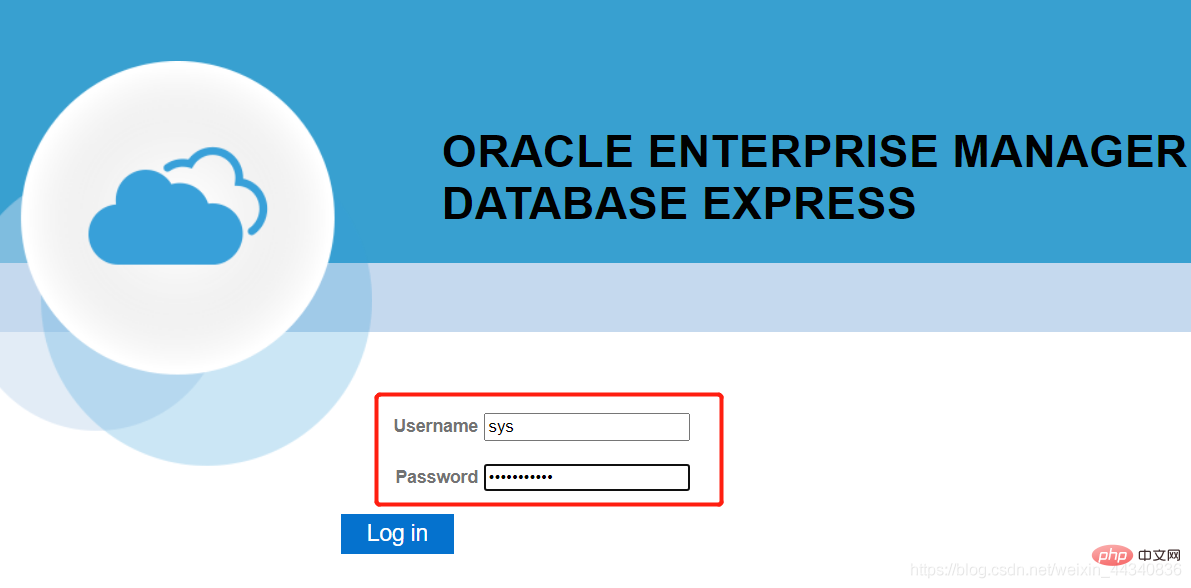
Wenn Sie den Datenbankstatus sehen können, bedeutet dies, dass die Installation erfolgreich war. 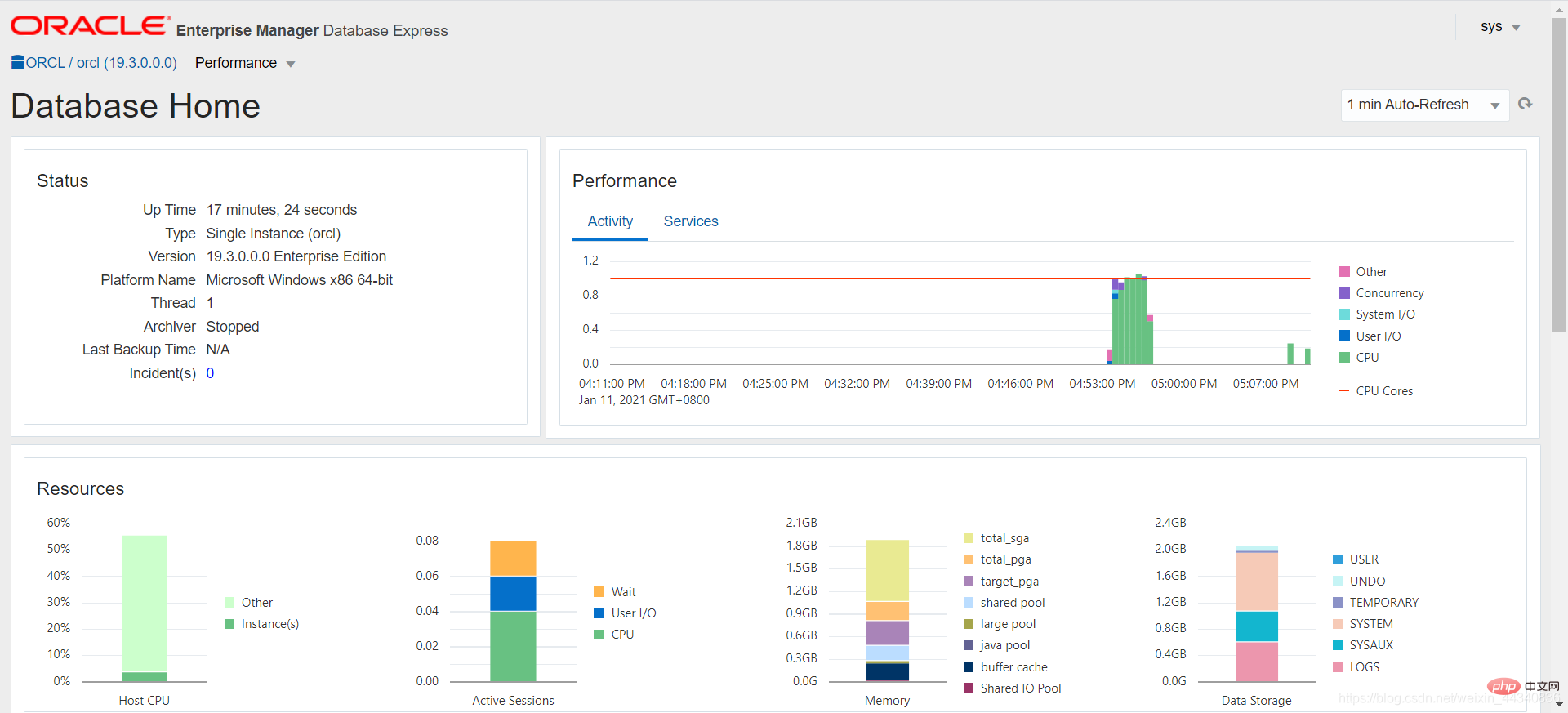
SQL Developer-Download (grafisches Programm)
Als nächstes installieren Sie das grafische Programm
Offizielle Website-Adresse: https://www.oracle.com/tools/downloads/sqldev-v192-downloads.html.
Geben Sie das Protokoll ein zum Herunterladen auf der offiziellen Website. 
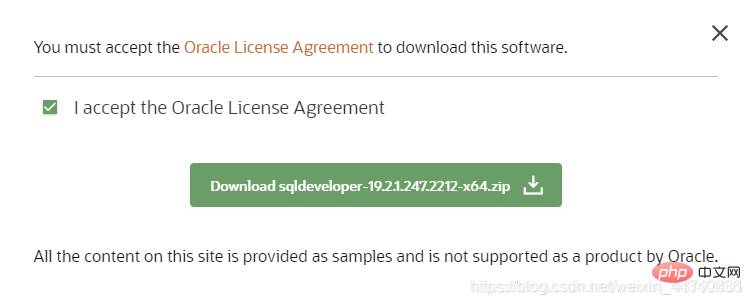
Entpacken Sie die Datei wie unten gezeigt und führen Sie die Datei sqldeveloper.exe aus. 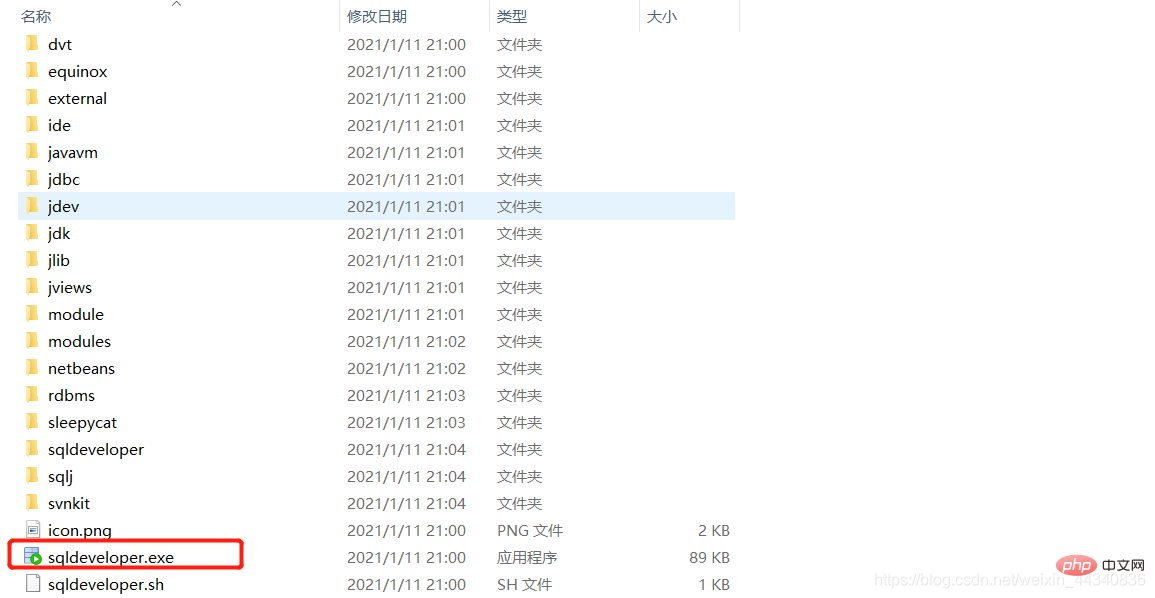
Warten auf die Installation. 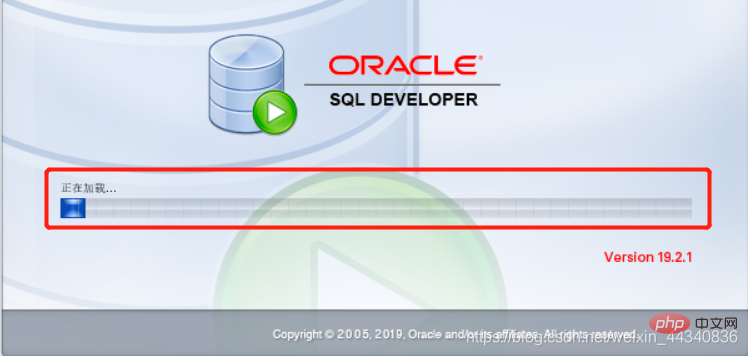
Sie können die Nutzungsverfolgung nach Erfolg deaktivieren. 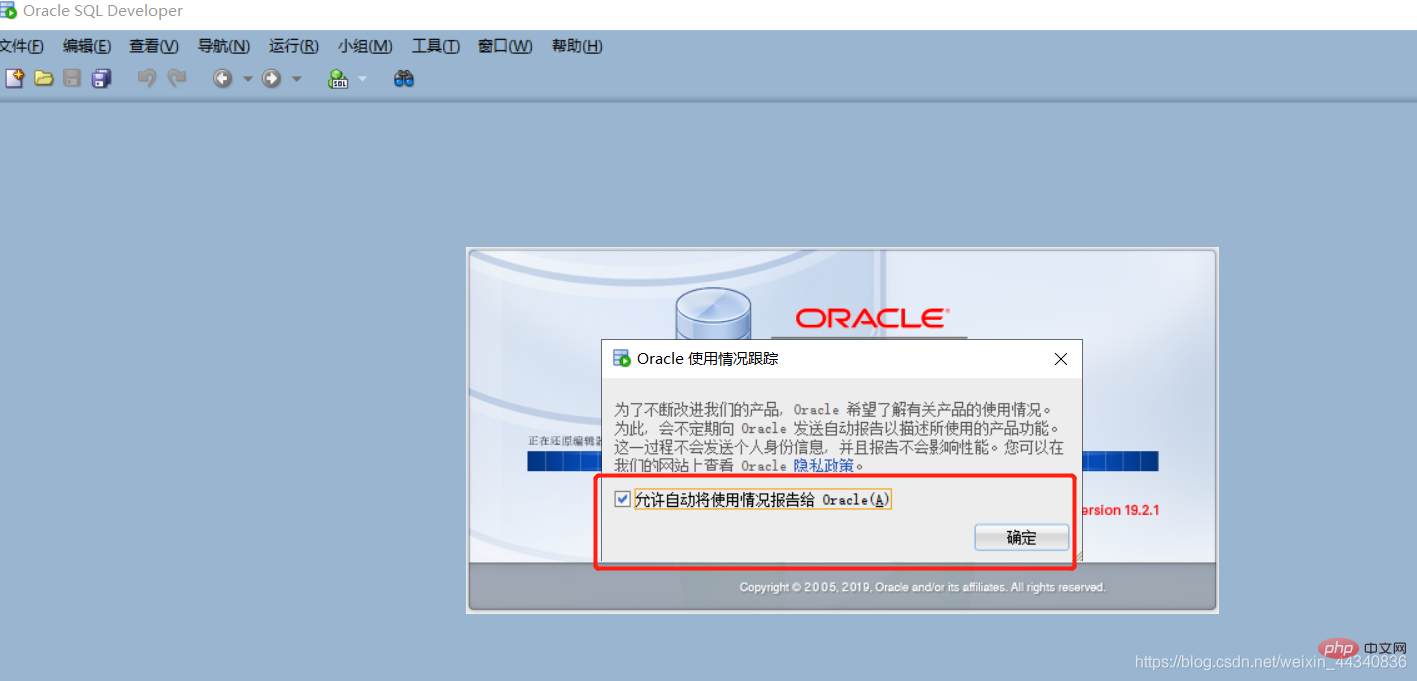
Die Installation ist erfolgreich, wie im Bild unten gezeigt. 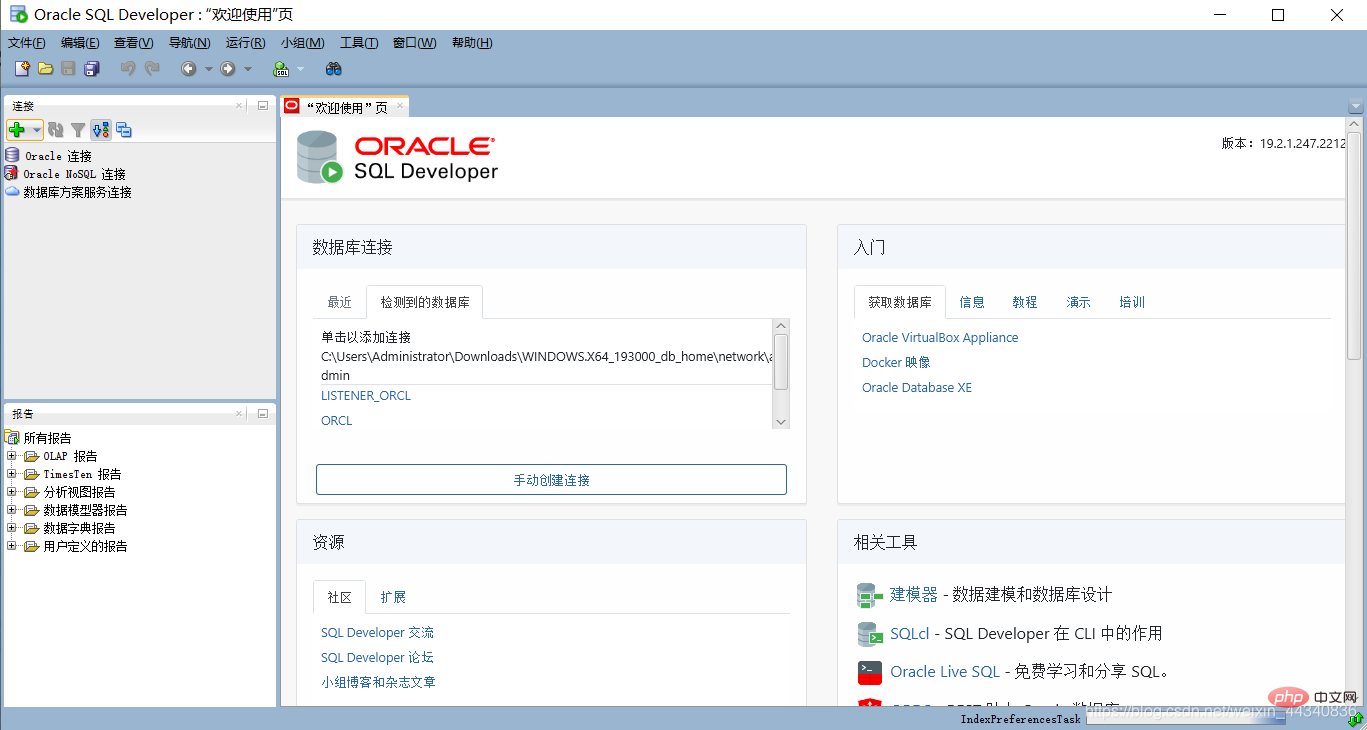
Hinweis: Vom Einstieg bis zum Aufgeben.
Für weitere Qualitätsartikel achten Sie bitte auf die Rubrik Orakel!
Das obige ist der detaillierte Inhalt vonStellen Sie jeden Schritt des Herunterladens und Installierens von Oracle19c vor. Für weitere Informationen folgen Sie bitte anderen verwandten Artikeln auf der PHP chinesischen Website!
In Verbindung stehende Artikel
Mehr sehen- Was soll ich tun, wenn ich meinen Benutzernamen und mein Passwort in Oracle vergesse?
- So überprüfen Sie, ob Oracle unter Linux installiert ist
- Wie ändere ich den Feldnamen in Oracle?
- Was ist das Kommentarsymbol für das Oracle-Codesegment?
- So importieren Sie MySQL in Oracle
- Installieren Sie die Oracle11g-Datenbank auf Centos

